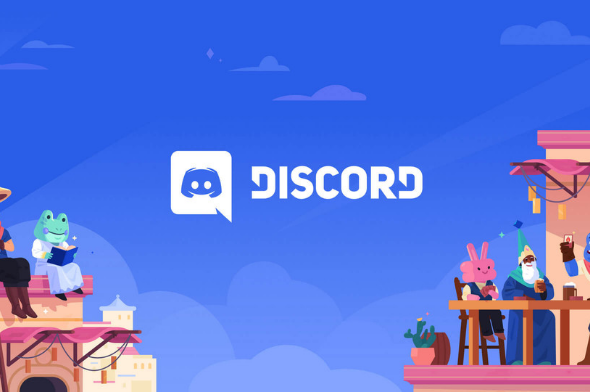Подключение к DriversCloudСоздать аккаунт на DriversCloud.comИзменение пароля на DriversCloud.comМиграция счетов
Проблема между поддержкой AV1 в Discord и GeForce RTX 4000
Недавнее обновление Discord позволяет поддерживать код AV1, что является хорошей новостью, поскольку последние видеокарты предлагают аппаратное ускорение. Ну, когда это работает.
Такие крупные компании, как Amazon, Cisco, Google, Intel, Microsoft, Mozilla и Netflix, в сентябре 2015 года создали Альянс за открытые медиа с основной целью разработки свободного и открытого видеоформата, который станет альтернативой набирающему популярность H2.65. Другие компании быстро последовали этому примеру, и прошло не более двух лет, прежде чем появились официальные спецификации для видеокодека AOMedia Video Codec, знаменитого AV1. Сегодня этот кодек находит все более широкое применение, и вот уже почти два года все самые важные интернет-браузеры могут его использовать.
Как и в случае с другими кодеками, разработчики графических процессоров продемонстрировали свой интерес к этому кодеку посредством так называемой аппаратной поддержки. Другими словами, это означает, что соответствующие графические процессоры имеют специальные функции для лучшей работы с этими кодеками. Это означает, что кодеки больше не полагаются исключительно на мощность главного процессора компьютера, и, как правило, воспроизведение видео улучшается. Что касается кодека AV1, то он используется NVIDIA с GeForce RTX 3000, AMD - с Radeon RX 6000, а Intel - с чипов Tiger Lake.
Проблема для NVIDIA заключается в том, что выпуск последних карт - поколения RTX 4000 - похоже, вызвал некоторые проблемы с поддержкой AV1. Ничего серьезного, но небольшой раздражающий глюк для пользователей Discord. Действительно, если приложение онлайн-чата теперь совместимо с AV1, то обновление для интеграции этой штуки, очевидно, не в очень хороших отношениях с архитектурой RTX 4000. Пока Discord или NVIDIA не нашли более постоянного решения, Clubic объясняет, как это исправить.
- Загрузите программу NVIDIA GeForce 3D Profile Manager.
- Откройте менеджер профилей GeForce 3D.
- Нажмите на кнопку Экспорт профилей SLI.
- В открывшемся окне File Explorer выберите место для сохранения текстового файла "NVIDIA Profiles.txt".
- Откройте указанный текстовый файл с помощью Блокнота Windows.
- Найдите термин "Discord" и в соответствующем разделе добавьте строку со следующим текстом: "Setting ID_0x50166c5e = 0x000000".
- Сохраните измененный файл.
- Вернитесь в GeForce 3D Profile Manager и нажмите кнопку Import SLI Profiles.
- В открывшемся окне File Explorer выберите расположение ранее измененного файла "NVIDIA Profiles.txt" и нажмите кнопку Open.
- После этого вы можете закрыть приложение GeForce 3D Profile Manager.
Благодаря этому решению Discord больше не будет ограничивать производительность видеопамяти вашего GeForce RTX 4000. Фактически, вы будете пользоваться всеми возможностями вашей карты. Обратите внимание, что другие пользователи предпочитают просто отключать аппаратное ускорение AV1 в Discord. Решение, которое также работает.